Už jste někdy narazili na slovo Performance Monitor a přemýšleli jste, co dělá? V tomto článku pojďme diskutovat o sledování výkonu a různých způsobech otevření nástroje v okně 10.
Co je to Monitor výkonu?
Když si všimnete, že systém není rychlý a zabere vám spoustu času na malé úkoly, první věcí, kterou byste mohli chtít zkontrolovat, je výkon systému. Jedním ze způsobů je otevřít Správce úloh a zkontrolovat spotřebu zdrojů. Dalším komplikovaným způsobem je otevření monitoru výkonu a kontrola problémů v systému.
Monitorování výkonu jak název napovídá, je to vestavěný nástroj, který Windows nabízí svým uživatelům k monitorování systému. V zásadě se používá k zobrazení statistik výkonu systému v reálném čase. Tento nástroj obvykle správci systému často používají ke kontrole stavu systému a řešení problémů s výkonem hardwaru a aplikací v systému.
Lze přidat různé čítače, jako je čas procesoru, čas oprávnění a porovnat výkon systému s těmito čítači. Lze také vytvořit datové kolektory a později je použít k přehrání problému. Nakonec můžete dokonce vygenerovat zprávu se všemi požadovanými přizpůsobeními.
Nyní, když máme přehled o nástroji Sledování výkonu, prozkoumejme různé způsoby jeho otevření.
Různé způsoby spuštění nástroje Sledování výkonu
Metoda 1: Z okna Spustit
Krok 1: Otevřete příkazové okno Spustit a držte klávesy Windows + r současně ve vašem systému
Krok 2: Napište perfmon a udeřit Enter

Krok 3: Vidíte, že byl spuštěn monitor výkonu

Metoda 2: Z příkazového řádku
Krok 1: Otevřete okno Spustit pomocí zástupce Windows + r
Krok 2: Napište cmd a stiskněte Enter.
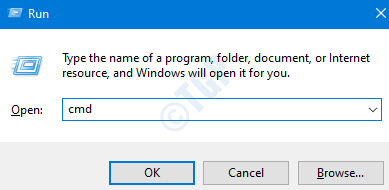
Krok 3: V okně Příkazový řádek zadejte níže uvedený příkaz a stiskněte Enter spustit monitor výkonu
perfmon.exe
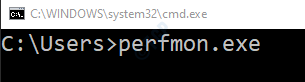
Metoda 3: Z Powershellu
Krok 1: Otevřete okno Spustit pomocí klávesové zkratky Windows + r
Krok 2: Napište PowerShell a stiskněte Enter.

Krok 3: V okně, které se otevře, zadejte následující příkaz a stiskněte Enter
perfmon.msc

Metoda 4: Z ovládacího panelu
Krok 1: Otevřete okno Run s klávesami Windows + r současně z klávesnice
Krok 2: Napište ovládání / název Microsoft. Administrativní nástroje a stiskněte Enter.

Krok 3: V okně průzkumníka, které se otevře, přejděte dolů a vyhledejte Monitor výkonu. Jakmile je program nalezen, poklepejte na něj a program se spustí.

Metoda 5: Z vyhledávání
Krok 1: Do vyhledávacího panelu umístěného na levé straně hlavního panelu zadejte Sledování výkonu.
Krok 2: Otevře se okno, poklepáním na monitor výkonu spusťte program

Metoda 6: Ze správy počítače
Krok 1: Otevřete okno Spustit přidržením tlačítek Windows + r současně z klávesnice
Krok 2: Napište compmgmt.msc a stiskněte Enter.

Krok 3: Otevře se okno Správa počítače,
- Dvakrát klikněte na System Tool rozbalte a podívejte se na možnosti
- Poklepejte na Výkon
- Poklepejte na Monitorovací nástroje
- Poklepejte na Monitor výkonu ke spuštění programu

To jsou všichni kluci.
Doufáme, že tento článek bude informativní. Děkuji za přečtení. Zůstaňte naladěni a získejte další tipy a triky


